Một số dòng điện thoại Samsung Galaxy có tính năng convert ảnh sang PDF, giúp bạn có được file PDF nhanh chóng từ hình ảnh mình có được. Với tính năng này bạn dễ dàng gửi file tài liệu nhanh trên điện thoại, tiết kiệm thời gian gửi tập tin khi có thể chia sẻ nhanh tập tin PDF. Bài viết dưới đây sẽ hướng dẫn bạn convert ảnh sang PDF trên điện thoại Samsung.
Hướng dẫn convert ảnh sang PDF trên Samsung
Bước 1:
Đầu tiên bạn truy cập vào album trong điện thoại Samsung rồi nhấn vào biểu tượng 3 dấu gạch ngang ở bên dưới màn hình. Tiếp đến, chúng ta nhấn vào Cài đặt ở bên dưới để điều chỉnh album trên điện thoại.
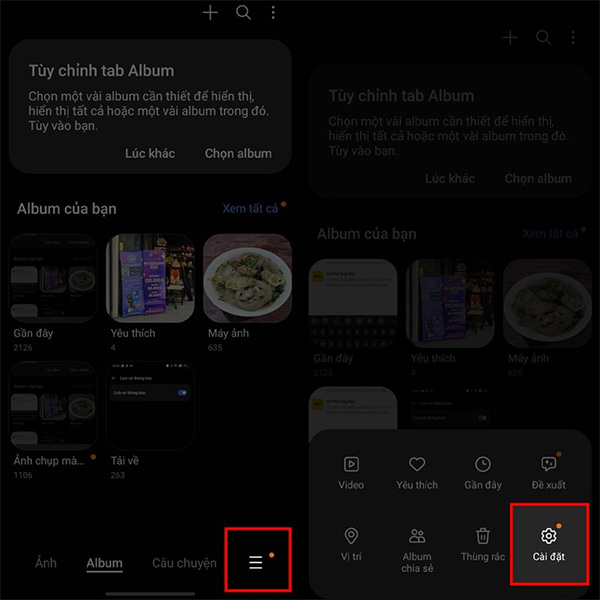
Bước 2:
Hiển thị giao diện các tùy chọn cài đặt album ảnh trong Samsung. Người dùng nhấn vào Thông tin bộ sưu tập. Sau đó, bạn nhấn liên tục vào phiên bản hiện tại của ứng dụng Ảnh trên điện thoại tới khi hiển thị thông báo [Labs] Gallery labs is enabled như hình dưới đây.
![Kích hoạt [Labs] Gallery labs is enabled Samsung](https://st.quantrimang.com/photos/image/2023/11/09/Samsung-convert-anh-sang-PDF-2.jpg)
Bước 3:
Quay trở lại giao diện cài đặt cho album ảnh, người dùng nhấn vào tính năng Gallery Labs. Tiếp tục chuyển sang giao diện các tùy chọn cho Gallery Labs, bạn sẽ nhìn thấy tùy chọn Support Save as PDF rồi kích hoạt để sử dụng.
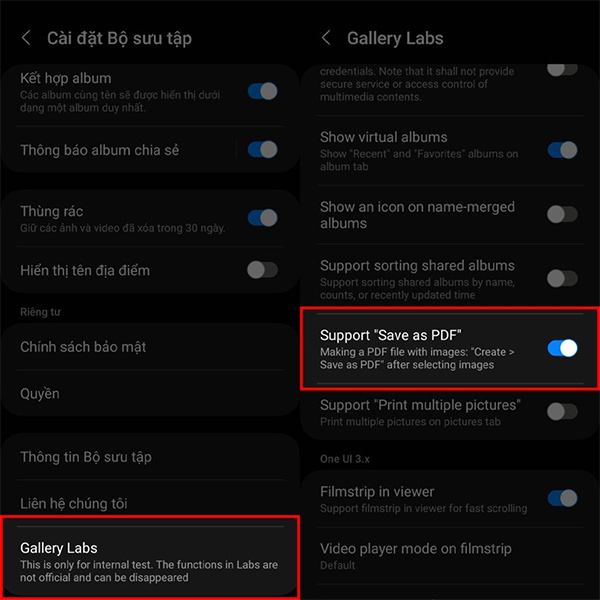
Bước 4:
Mở album trên điện thoại rồi nhấn vào hình ảnh muốn convert thành PDF. Chọn xong ảnh thì bạn nhấn vào nút Tạo rồi chọn Save as PDF để convert các hình ảnh sang tập tin PDF.
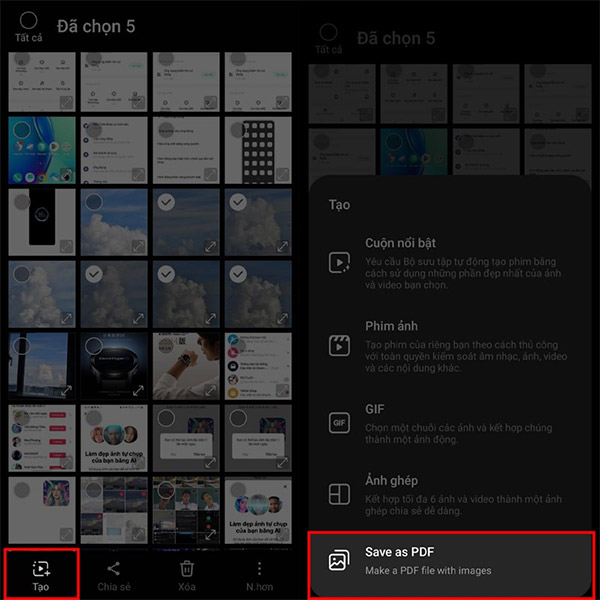
 Công nghệ
Công nghệ  AI
AI  Windows
Windows  iPhone
iPhone  Android
Android  Học IT
Học IT  Download
Download  Tiện ích
Tiện ích  Khoa học
Khoa học  Game
Game  Làng CN
Làng CN  Ứng dụng
Ứng dụng 


















 Linux
Linux  Đồng hồ thông minh
Đồng hồ thông minh  macOS
macOS  Chụp ảnh - Quay phim
Chụp ảnh - Quay phim  Thủ thuật SEO
Thủ thuật SEO  Phần cứng
Phần cứng  Kiến thức cơ bản
Kiến thức cơ bản  Lập trình
Lập trình  Dịch vụ công trực tuyến
Dịch vụ công trực tuyến  Dịch vụ nhà mạng
Dịch vụ nhà mạng  Quiz công nghệ
Quiz công nghệ  Microsoft Word 2016
Microsoft Word 2016  Microsoft Word 2013
Microsoft Word 2013  Microsoft Word 2007
Microsoft Word 2007  Microsoft Excel 2019
Microsoft Excel 2019  Microsoft Excel 2016
Microsoft Excel 2016  Microsoft PowerPoint 2019
Microsoft PowerPoint 2019  Google Sheets
Google Sheets  Học Photoshop
Học Photoshop  Lập trình Scratch
Lập trình Scratch  Bootstrap
Bootstrap  Năng suất
Năng suất  Game - Trò chơi
Game - Trò chơi  Hệ thống
Hệ thống  Thiết kế & Đồ họa
Thiết kế & Đồ họa  Internet
Internet  Bảo mật, Antivirus
Bảo mật, Antivirus  Doanh nghiệp
Doanh nghiệp  Ảnh & Video
Ảnh & Video  Giải trí & Âm nhạc
Giải trí & Âm nhạc  Mạng xã hội
Mạng xã hội  Lập trình
Lập trình  Giáo dục - Học tập
Giáo dục - Học tập  Lối sống
Lối sống  Tài chính & Mua sắm
Tài chính & Mua sắm  AI Trí tuệ nhân tạo
AI Trí tuệ nhân tạo  ChatGPT
ChatGPT  Gemini
Gemini  Điện máy
Điện máy  Tivi
Tivi  Tủ lạnh
Tủ lạnh  Điều hòa
Điều hòa  Máy giặt
Máy giặt  Cuộc sống
Cuộc sống  TOP
TOP  Kỹ năng
Kỹ năng  Món ngon mỗi ngày
Món ngon mỗi ngày  Nuôi dạy con
Nuôi dạy con  Mẹo vặt
Mẹo vặt  Phim ảnh, Truyện
Phim ảnh, Truyện  Làm đẹp
Làm đẹp  DIY - Handmade
DIY - Handmade  Du lịch
Du lịch  Quà tặng
Quà tặng  Giải trí
Giải trí  Là gì?
Là gì?  Nhà đẹp
Nhà đẹp  Giáng sinh - Noel
Giáng sinh - Noel  Hướng dẫn
Hướng dẫn  Ô tô, Xe máy
Ô tô, Xe máy  Tấn công mạng
Tấn công mạng  Chuyện công nghệ
Chuyện công nghệ  Công nghệ mới
Công nghệ mới  Trí tuệ Thiên tài
Trí tuệ Thiên tài